使用百度翻译API或腾讯翻译API做一个小翻译工具
前言
书到用时方恨少,只能临时抱佛脚。英文pdf看不懂,压根看不懂。正好有百度翻译API和腾讯翻译API,就利用两个API自己写一个简单的翻译工具,充分利用资源,用的也放心。
前期准备
关键肯定是两大厂的翻译API,咱们只是做一个简单的应用,所以还没有API的同学可以申请一下。百度翻译API每个月有100万字符的免费额度,腾讯翻译API每个月有500万字符的免费额度,均指的是文本翻译。
百度翻译开放平台
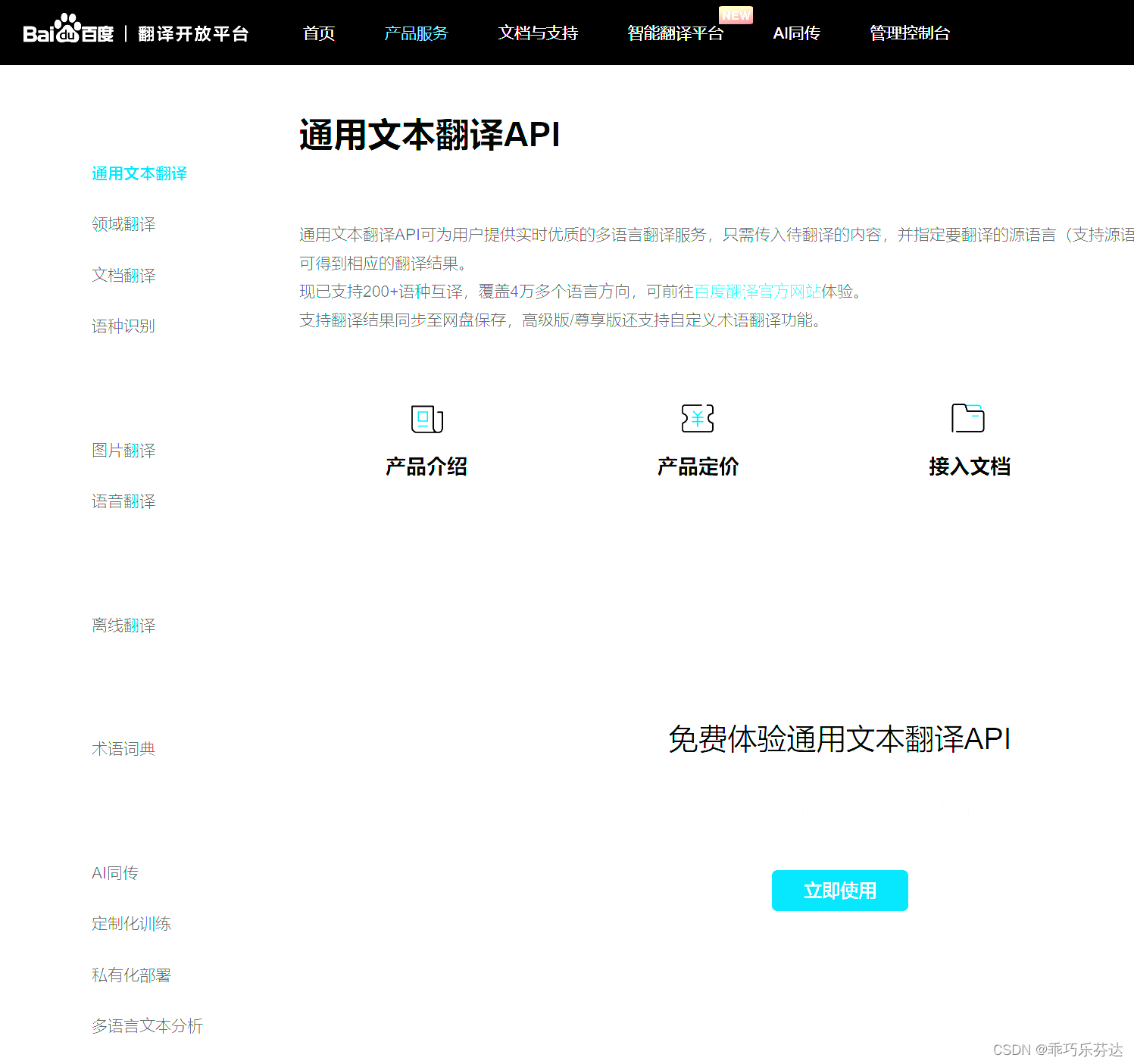
腾讯云API
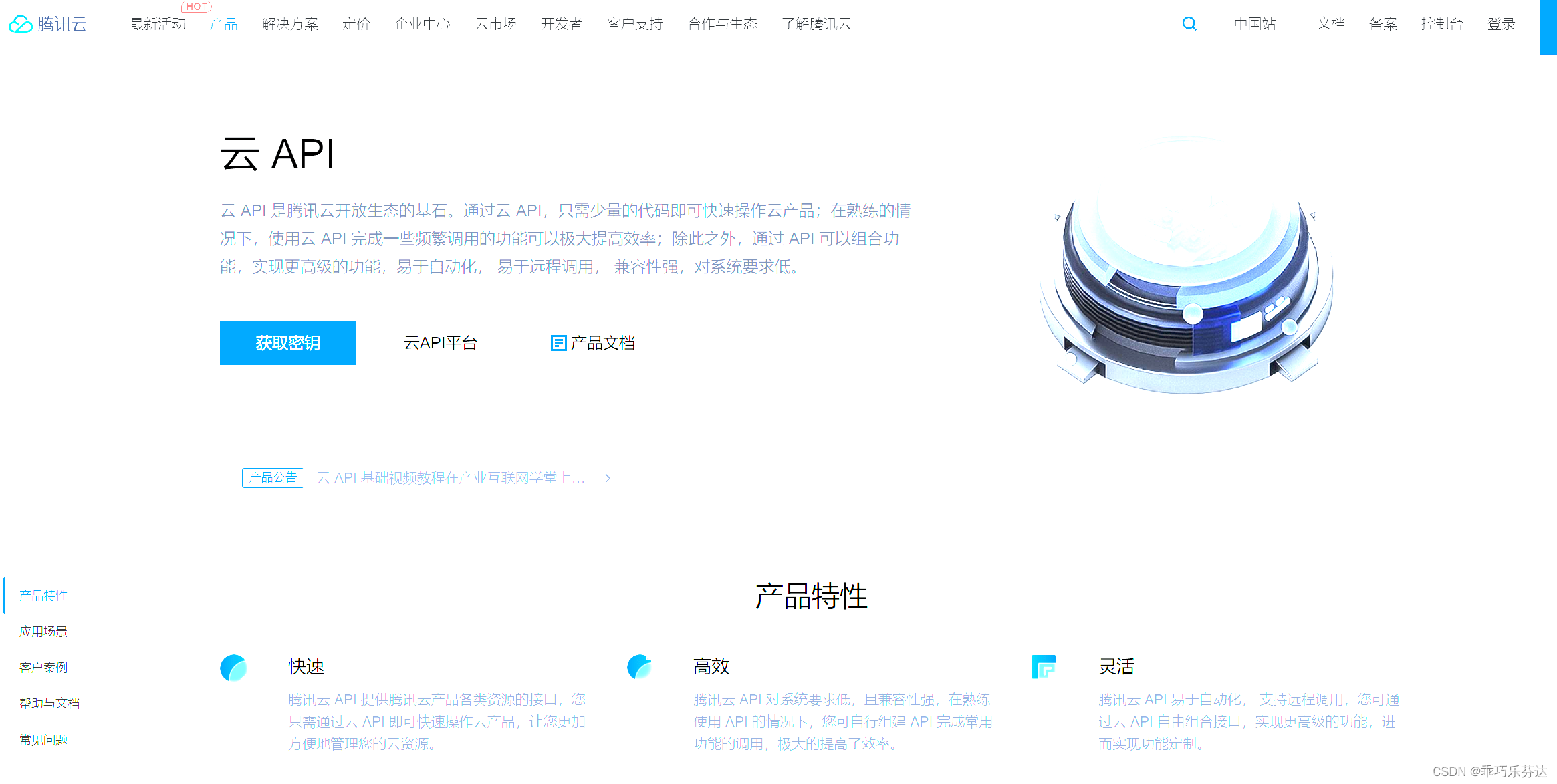
简单申请一下,获得两家或一家的id和key即可。
使用Python调用API
调用百度API:
利用百度翻译官方提供的调用demo,改写了一个包装类(Baidu_Text_transAPI.py),方便我们后续的调用。
包装类:
import requests
import random
from hashlib import md5def make_md5(s, encoding='utf-8'):return md5(s.encode(encoding)).hexdigest()class BaiduAPI:endpoint = 'http://api.fanyi.baidu.com'path = '/api/trans/vip/translate'url = endpoint + pathdef __init__(self):self._appid = Noneself._appkey = None@propertydef appid(self):return self._appid@appid.setterdef appid(self, app_id):self._appid = app_id@propertydef appkey(self):return self._appkey@appkey.setterdef appkey(self, app_key):self._appkey = app_keydef translate(self, text, from_lang='auto', to_lang='zh'):salt = random.randint(32768, 65536)sign = make_md5(self.appid + text + str(salt) + self.appkey)# Build requestheaders = {'Content-Type': 'application/x-www-form-urlencoded'}payload = {'appid': self.appid, 'q': text, 'from': from_lang, 'to': to_lang, 'salt': salt, 'sign': sign}# Send requestr = requests.post(self.url, params=payload, headers=headers)result = r.json()# Show response# print(json.dumps(result, indent=4, ensure_ascii=False))return result["trans_result"][0]["dst"]
调用示例:
from Baidu_Text_transAPI import BaiduAPIbaidu_api = BaiduAPI()
baidu_api.appid = "xxxxxxxxx"
baidu_api.appkey = "xxxxxxxxx"
text = "hello"
print(baidu_api.translate(text)) # 剩余两个参数可以使用默认值,也可以指定
调用腾讯翻译API:
腾讯翻译官方提供了一个SDK,方便我们更加方便的调用,所以只需要简单的封装一下即可(Tencent_Text_transAPI.py)。
封装类:
from tencentcloud.common import credential
from tencentcloud.tmt.v20180321 import tmt_client, modelsclass TencentAPI:def __init__(self):self._cred = Noneself._client = Noneself._secret_id = Noneself._secret_key = None@propertydef secret_id(self):return self._secret_id@secret_id.setterdef secret_id(self, s_id):self._secret_id = s_id@propertydef secret_key(self):return self._secret_key@secret_key.setterdef secret_key(self, s_key):self._secret_key = s_keydef create_client(self):# 设置API密钥和地域self._cred = credential.Credential(self.secret_id, self.secret_key)self._client = tmt_client.TmtClient(self._cred, "ap-guangzhou")def translate(self, text: str, from_lang='auto', to_lang='zh'):request = models.TextTranslateRequest()request.SourceText = textrequest.Source = from_langrequest.Target = to_langrequest.ProjectId = 0response = self._client.TextTranslate(request)return response.TargetText
调用示例:
from Tencent_Text_transAPI import TencentAPItencent_api = TencentAPI()
tencent_api.secret_id = "xxxxxxxxx"
tencent_api.secret_key = "xxxxxxxxx"
text = "hello"
print(tencent_api.translate(text)) # 剩余两个参数可以使用默认值,也可以指定
使用PyQt构建一个简单的页面
翻译的核心关键——调用API,已经熟悉了这个流程,那么接下来就是构建一个简单的页面(demo_config_json.py),方便使用。
界面完整代码:
import json
import sys
import timeimport pyperclip
from PyQt5.QtCore import Qt, QThread, pyqtSignal
from PyQt5.QtGui import QIcon
from PyQt5.QtWidgets import QApplication, QWidget, QComboBox, QLabel, QTextEdit, QPushButton, QVBoxLayout, \QHBoxLayoutfrom Baidu_Text_transAPI import BaiduAPI
from Tencent_Text_transAPI import TencentAPIclass Worker(QThread):prev_text = pyqtSignal(str)pre_value = pyperclip.paste() # 初始化def run(self):while True:# 读取剪贴板内容curr_text = pyperclip.paste()# print(self.pre_value)if curr_text != self.pre_value:# print([curr_text])self.prev_text.emit(curr_text)# 每1秒检查一次剪贴板内容time.sleep(1)def read_json_file(file_path):with open(file_path, 'r') as f:data = json.load(f)return dataclass Translator(QWidget):def __init__(self):super().__init__()self.th = Noneself.translateButton = Noneself.outputTextEdit = Noneself.outputLabel = Noneself.inputTextEdit = Noneself.inputLabel = Noneself.translatorComboBox = Noneself.translatorLabel = Noneself.baidu_api = Noneself.tencent_api = Noneself.tmp = Noneself.config = read_json_file('config.json')self.init_ui()def init_ui(self):self.setWindowTitle('翻译工具')self.setWindowIcon(QIcon('icon.png'))# 上方选择框self.translatorLabel = QLabel('翻译API:')self.translatorComboBox = QComboBox()# 百度翻译API设置self.translatorComboBox.addItem('百度翻译')self.baidu_api = BaiduAPI()self.baidu_api.appid = self.config['BaiduAPI']['id']self.baidu_api.appkey = self.config['BaiduAPI']['key']# 腾讯翻译API设置self.translatorComboBox.addItem('腾讯翻译')self.tencent_api = TencentAPI()self.tencent_api.secret_id = self.config['TencentAPI']['id']self.tencent_api.secret_key = self.config['TencentAPI']['key']self.tencent_api.create_client()translator_layout = QHBoxLayout()translator_layout.addWidget(self.translatorLabel)translator_layout.addWidget(self.translatorComboBox)# 中部输入输出框self.inputLabel = QLabel('输入文本:')self.inputTextEdit = QTextEdit()self.outputLabel = QLabel('翻译结果:')self.outputTextEdit = QTextEdit()input_output_layout = QHBoxLayout()input_output_layout_left = QVBoxLayout()input_output_layout_left.addWidget(self.inputLabel)input_output_layout_left.addWidget(self.inputTextEdit)input_output_layout_right = QVBoxLayout()input_output_layout_right.addWidget(self.outputLabel)input_output_layout_right.addWidget(self.outputTextEdit)input_output_layout.addLayout(input_output_layout_left)input_output_layout.addLayout(input_output_layout_right)# 下方翻译按钮self.translateButton = QPushButton('翻译')translate_layout = QHBoxLayout()translate_layout.addStretch(1)translate_layout.addWidget(self.translateButton)translate_layout.addStretch(1)# 整体布局main_layout = QVBoxLayout()main_layout.addLayout(translator_layout)main_layout.addLayout(input_output_layout)main_layout.addLayout(translate_layout)self.setLayout(main_layout)# 信号槽连接self.translateButton.clicked.connect(self.translate_text)# 设置窗口属性self.setWindowFlags(Qt.WindowStaysOnTopHint) # 窗口总在最高层self.setGeometry(300, 300, 800, 450) # 设置窗口大小和位置self.th = Worker()# self.th.update_date.connect(self.show_date)self.th.prev_text.connect(self.handle_signal)self.th.start()self.show()def handle_signal(self, value):self.th.pre_value = valueself.tmp = " ".join(value.split("\n"))self.tmp = self.tmp.replace('\r', "", self.tmp.count('\r'))self.inputTextEdit.setText(" ".join(self.tmp.split("\r")))# print([" ".join(self.tmp.split("\r"))])def translate_text(self):text = self.inputTextEdit.toPlainText()# 根据选择框调用不同的API进行翻译if self.translatorComboBox.currentText() == '百度翻译':# 调用百度翻译API进行翻译# print("百度")self.outputTextEdit.setText(self.baidu_api.translate(text, from_lang=self.config['from_lang'], to_lang=self.config['to_lang']))elif self.translatorComboBox.currentText() == '腾讯翻译':# 调用腾讯翻译API进行翻译self.outputTextEdit.setText(self.tencent_api.translate(text, from_lang=self.config['from_lang'], to_lang=self.config['to_lang']))# print("腾讯")if __name__ == '__main__':app = QApplication(sys.argv)translator = Translator()sys.exit(app.exec_())
使用pyperclip监控剪切板:
为了在体验上有一定的优化,使用pyperclip库监控剪切板的变化,并自动读取最新的复制内容。
class Worker(QThread):prev_text = pyqtSignal(str)pre_value = pyperclip.paste() # 初始化def run(self):while True:# 读取剪贴板内容curr_text = pyperclip.paste()# print(self.pre_value)if curr_text != self.pre_value:# print([curr_text])self.prev_text.emit(curr_text)# 每1秒检查一次剪贴板内容time.sleep(1)并且因为存在while True,所以使用QThread,防止阻塞界面。
self.th = Worker()
# self.th.update_date.connect(self.show_date)
self.th.prev_text.connect(self.handle_signal)
self.th.start()在config.json内填入相关配置:
同级目录下创建config.json,填入相关配置,包括目标语言,API的id和key,才能正常使用。
{"from_lang": "auto","to_lang": "zh","BaiduAPI": {"id": "xxxxxxxxxxxxxxxx","key": "xxxxxxxxxxxxxxxx"},"TencentAPI": {"id": "xxxxxxxxxxxxxxxx","key": "xxxxxxxxxxxxxxxx"}
}使用Pyinstaller打包
如果不想每次都执行python demo_config_json.py来运行,可以自己编写.bat脚本或者使用Pyinstaller进行打包。
详细的打包流程,大家可以去找相关博客,也可以使用如下配置文件:
# -*- mode: python ; coding: utf-8 -*-block_cipher = None# 所有需要打包的.py文件
file = ['demo_config_json.py','Baidu_Text_transAPI.py','Tencent_Text_transAPI.py']a = Analysis(file,pathex=['D:\\Projects\\Python\\Test'], # 项目绝对路径binaries=[],datas=[("icon.png", "."), ("config.json", ".")],hiddenimports=[],hookspath=[],runtime_hooks=[],excludes=[],win_no_prefer_redirects=False,win_private_assemblies=False,cipher=block_cipher,noarchive=False)
pyz = PYZ(a.pure, a.zipped_data,cipher=block_cipher)
exe = EXE(pyz,a.scripts,a.binaries,a.zipfiles,a.datas,[],name='Baicent', # exe的名称debug=False,bootloader_ignore_signals=False,strip=False,upx=True,upx_exclude=[],runtime_tmpdir=None,console=False, #console=True表示,打包后的可执行文件双击运行时屏幕会出现一个cmd窗口,不影响原程序运行,如不需要执行窗口,改成False即可icon='D:\\Projects\\Python\\Test\\favicon.ico') #程序图标的绝对路径
参考博客:python3_将多个.py文件打包成exe程序并添加图标_python打包带图标-CSDN博客
效果及完整项目代码
界面效果:
觉得界面简陋的同学也可以自行构建界面,反正核心就是调API,总体没啥技术难度
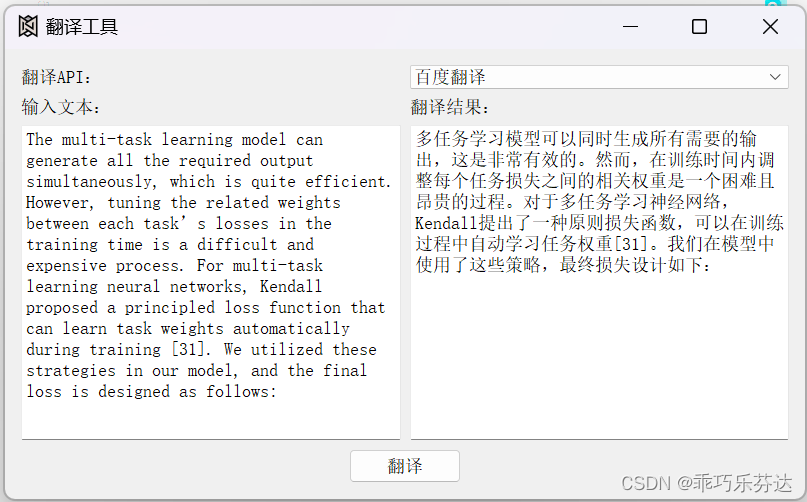
完整项目代码:
gitee:项目代码
